
iPhoneの有料アプリ、課金もそろそろ大変だし解約したいなぁ

月々の定額サービスの支払い確認ってどこでできるんだろ?
など、iPhoneの有料アプリを解約したいと考えている人も多いのではないでしょうか。

チリも積もればではないですが、少額の課金でも毎月支払いを重ねると結果、大きな金額になりますよね。
少しでも必要ないと感じた場合はこの際、解約してしまう方がいいかもしれません。
そこでこの記事では、【iPhone】有料アプリの月々の課金支払いの確認・解約方法について紹介したいと思います。
いずれもiPhone内で完結できますのでぜひ最後まで読んで頂き”有料アプリの断捨離”を行いましょう。
関連記事:【iPhoneの機種変更】有料アプリ引き継ぎ時の2つの注意点
【iPhone】有料アプリの月々の課金支払いの確認方法
では、まず初めにiPhoneで契約している月々課金支払いしている有料アプリの確認からしてみましょう。

あれ!?自分のiPhoneには「登録」はあるけど、「サブスクリプション」はないんだけど?

そうですね。現在のiOSでは「登録」→「サブスクリプション」に変わっていますね。
このサブスクリプションをタップすると、現在利用している定期サービスが一覧として表示されているはずです。
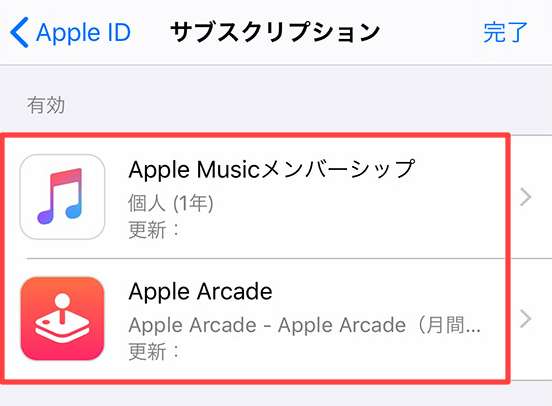

ではここからは解約の手順に進んでみましょう。
【iPhone】有料アプリの月々の課金支払いの解約方法
月々の定額サービス(課金支払い)を解約する場合は、先ほどのサブスクリプションの一覧から解約したいサービスをタップします。
今回はApple Musicを例にします。
サブスクリプションの一覧からApple Musicをタップすると以下のような表示に変わりますので、解約して問題ない場合は一番下の「キャンセル」をタップします。
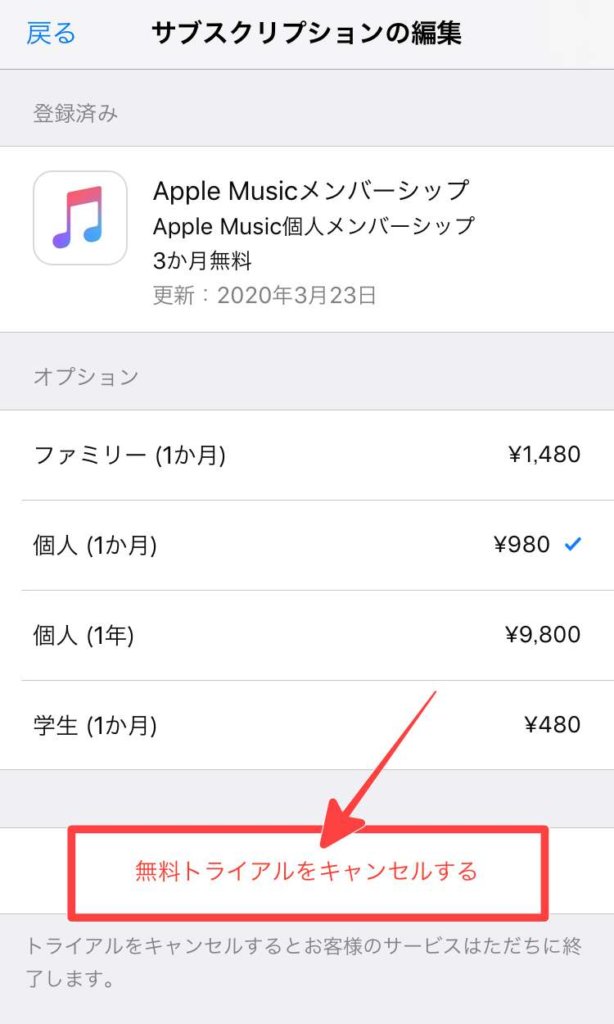
「キャンセル」をタップした後に「確認」をタップすると月々の定期サービスを解約する事ができます。
ちなみにサービス名の下に、
と書かれている事が確認できます。
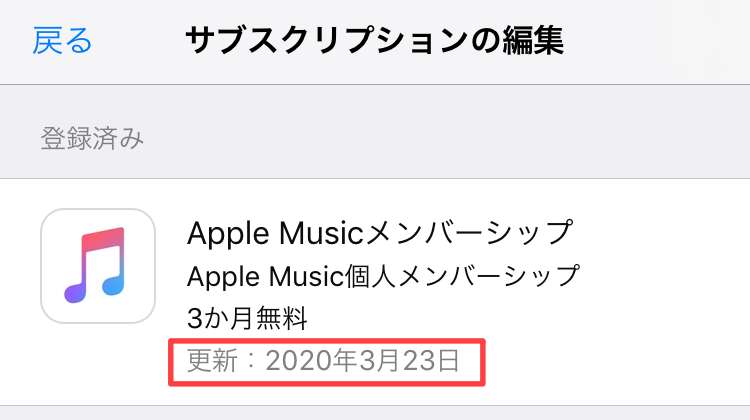
つまりこの日までは課金が発生しないことを意味しています。

更新日をまたいでしまうと従来どうり課金されますので、利用しないことを決意した場合はこの日までに定額サービスの解約をするようにしましょう。
まとめ
今回は【iPhone】有料アプリの月々の課金支払いの確認・解約方法について紹介しました。
アカウント内項目の「登録」が「サブスクリプション」に変更されて解約に戸惑った方もいるかもしれません。

定期サービスの解約の流れ自体はこれまで同様なので、安心して使わなくなった月々の有料アプリを断捨離してみてくださいね。
また「iPhoneへのクレジットカード登録は危険?」ではiPhoneへのクレジットカード登録の安全性と対策について紹介しました。
Apple ID、Safariなどにクレジットカードを登録している人は是非、ハッカーから身を守るためにも一読ください。


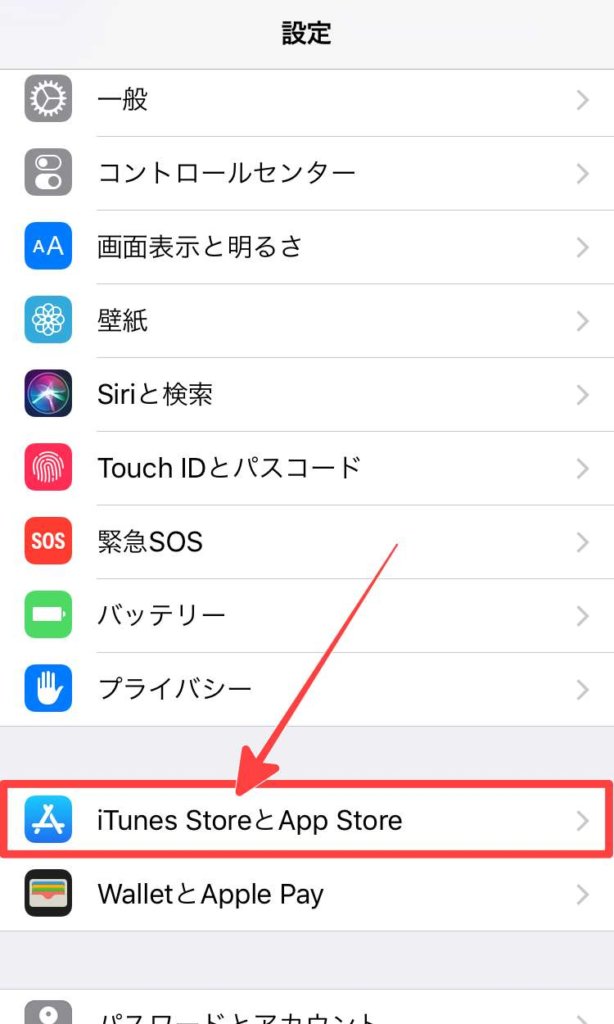
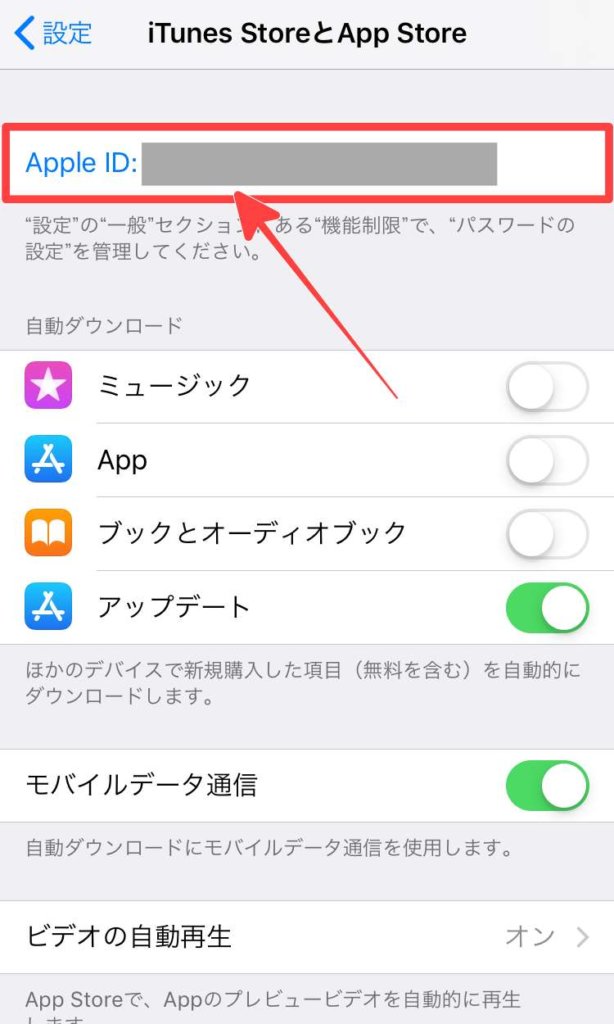
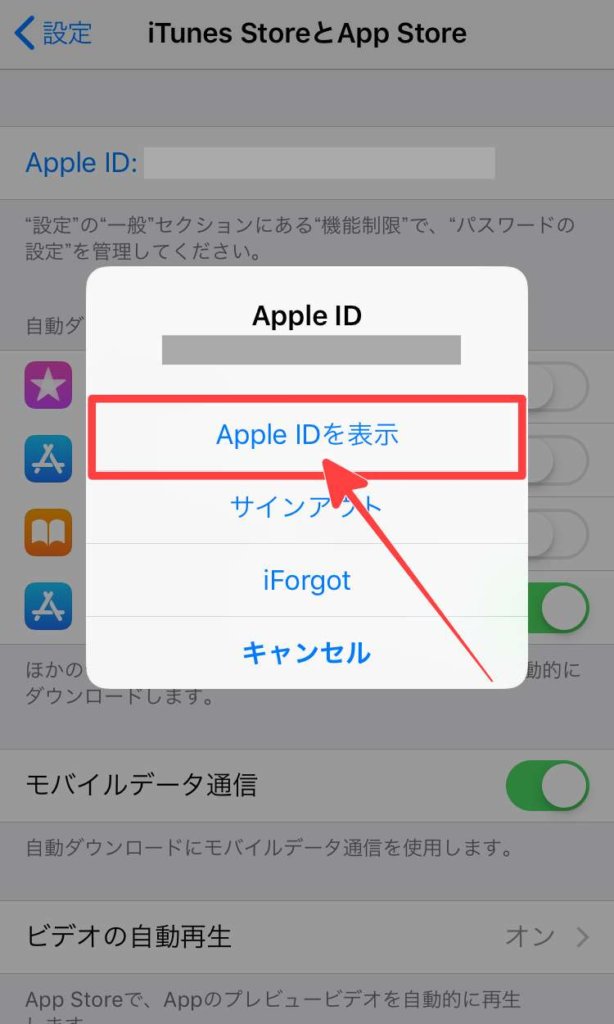
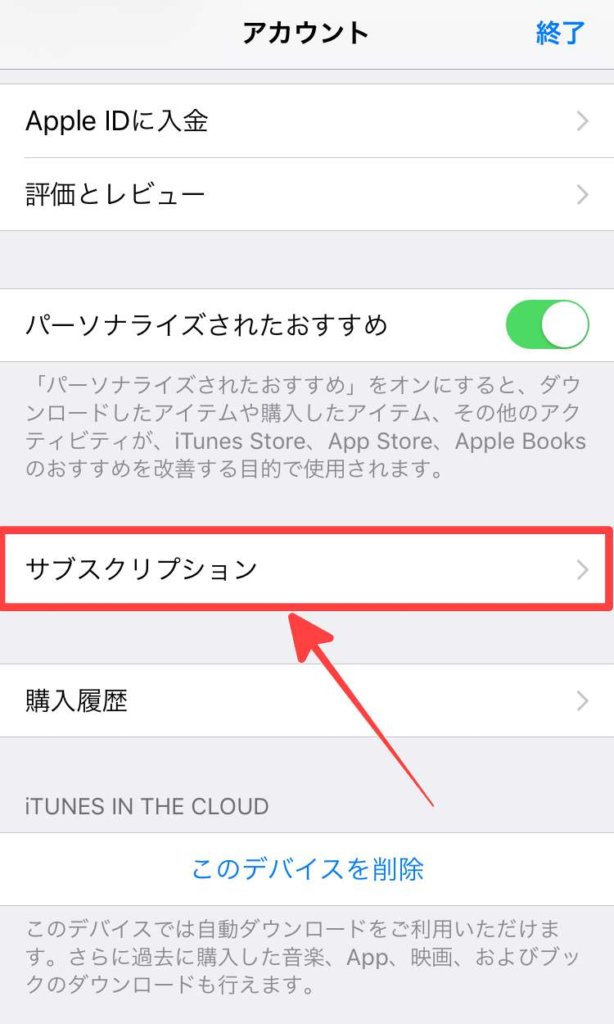






コメント